photoshop快速景模糊图片变清晰
摘要:1.打开原图,复制一层图片是我从百度上搜的2.选择滤镜,其它,高反差保留,数值按效果设置,我设置的203.滤镜,锐化。根据图片模糊程度设置锐...
1.打开原图,复制一层

图片是我从百度上搜的2.选择滤镜,其它,高反差保留,数值按效果设置,我设置的20
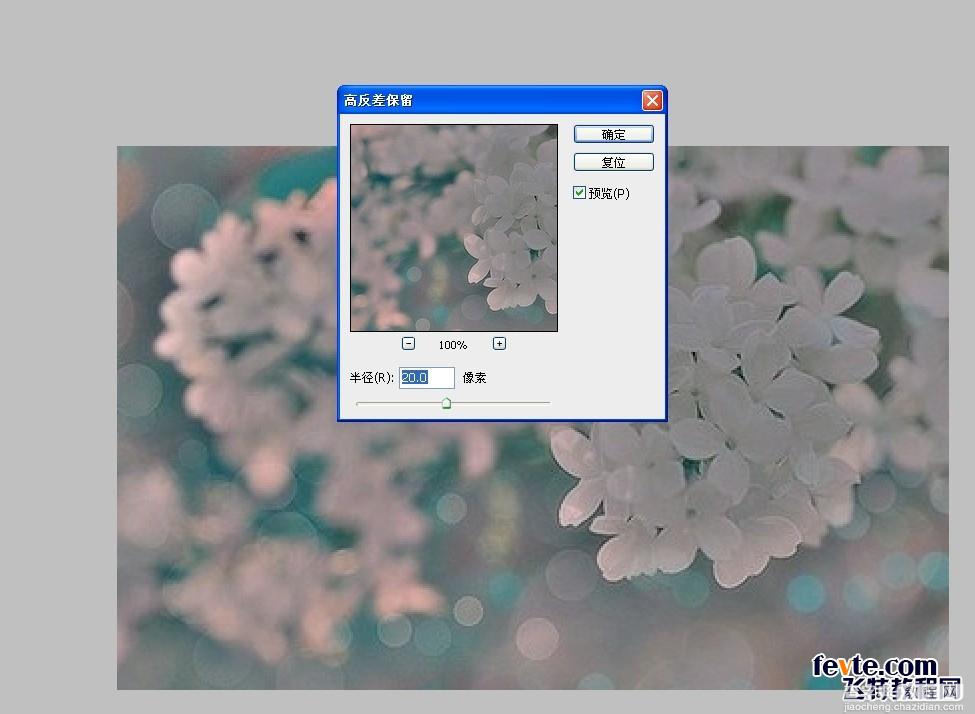
3.滤镜,锐化。根据图片模糊程度设置锐化次数
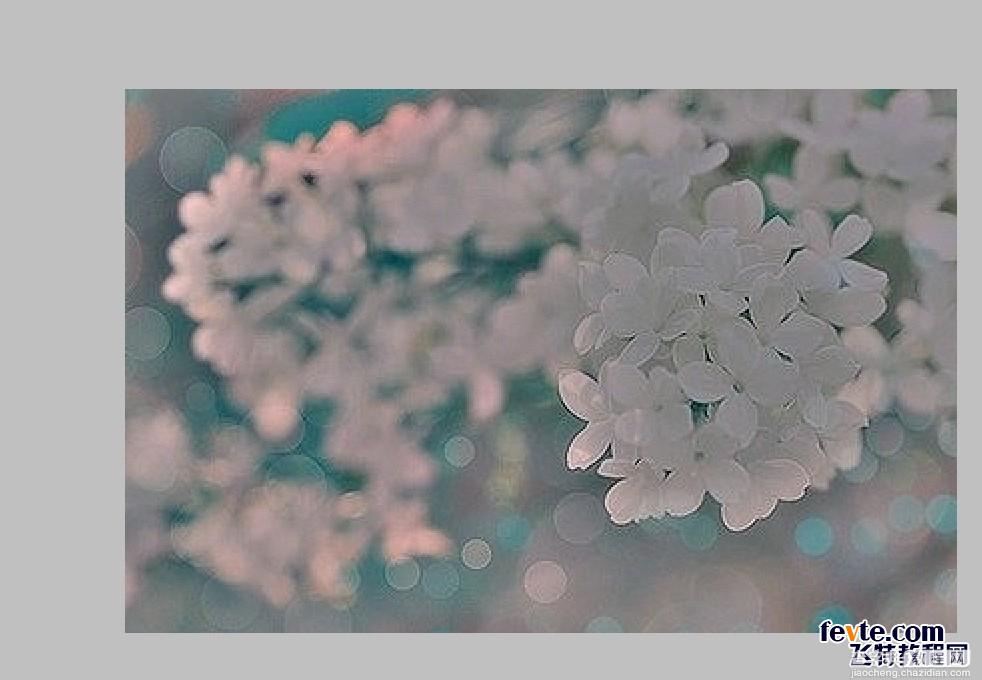
4.最后,将混合模式改为叠加就完成了。

是不是很简单呢,呵呵!
【photoshop快速景模糊图片变清晰】相关文章:
下一篇:
P将美女图片制作成逼真的写实素描风格
